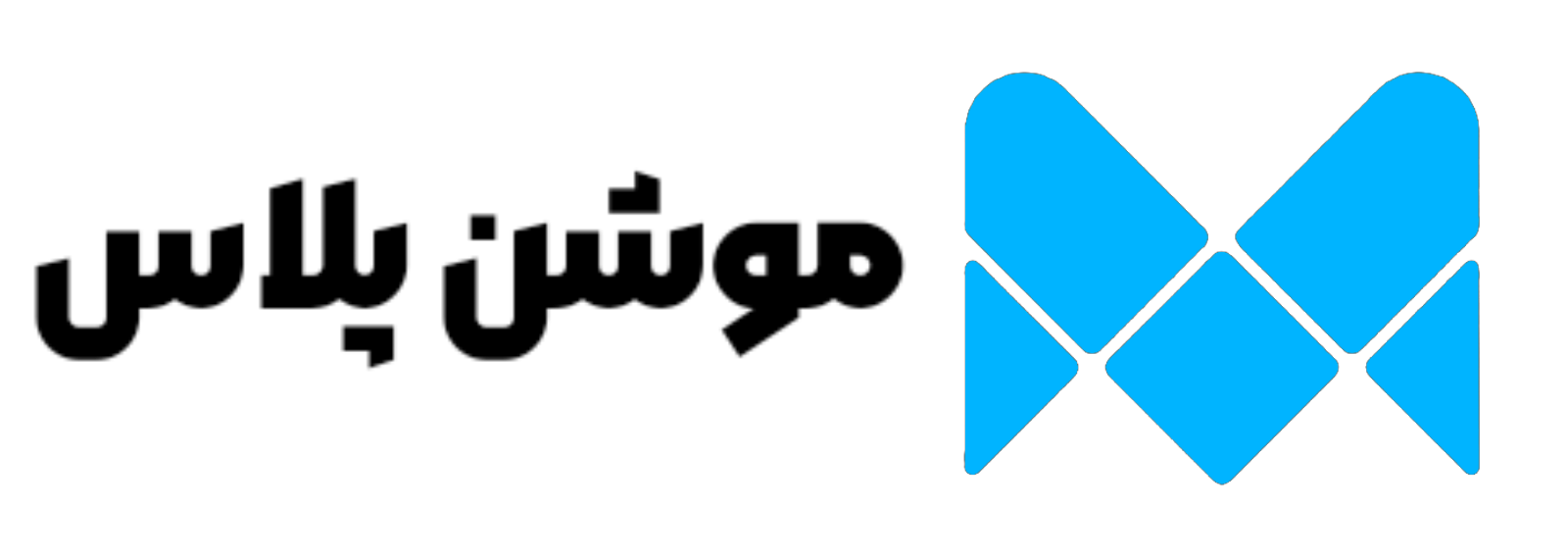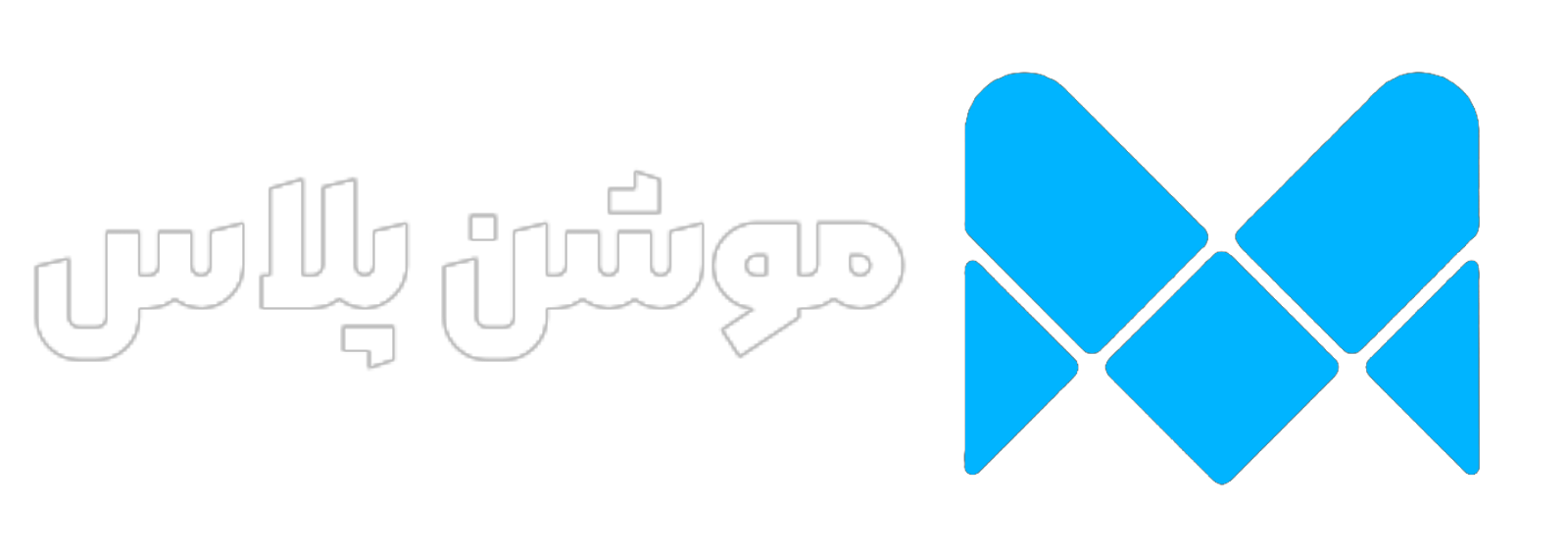آموزش حذف پرده سبز با موبایل
آموزش حذف پرده سبز با موبایل
استفاده از پرده سبز یکی از حرفهایترین روشها برای خلق ویدیوهای خلاقانه است. اما بسیاری از کاربران نمیدانند که چگونه میتوانند پرده سبز را از ویدیوهای خود حذف کنند. خوشبختانه، با استفاده از اپلیکیشنها و سایتهای مختلف، این کار به راحتی و تنها با موبایل امکانپذیر است. در این مقاله، نحوه حذف پرده سبز با موبایل را با استفاده از ابزارهایی مانند InShot، Alight Motion، و برخی وبسایتهای کاربردی آموزش خواهیم داد.
آموزش حرفهای حذف پرده سبز با موبایل
حذف پرده سبز یکی از تکنیکهای جذاب و کاربردی در ویرایش ویدیو است که به شما این امکان را میدهد تا پسزمینه ویدیوی خود را تغییر دهید و جلوههای خلاقانه ایجاد کنید. با استفاده از اپلیکیشنهای قدرتمندی مانند InShot و Alight Motion، میتوانید این کار را بهراحتی انجام دهید.
در InShot، تنها کافی است ویدیوی خود را وارد کنید، گزینه Chroma Key را فعال کنید و رنگ سبز را برای حذف انتخاب کنید. در Alight Motion نیز ابزار پیشرفتهتری برای تنظیم دقیقتر شفافیت و حاشیههای پرده سبز در دسترس است.
اگر دنبال روشهای سادهتر هستید، میتوانید از سایتهایی مانند Unscreen.com استفاده کنید که به صورت آنلاین پرده سبز را حذف میکنند. برای نتیجه بهتر، توجه کنید که نورپردازی مناسبی داشته باشید و پرده سبز بدون چین و چروک باشد. با این آموزشها، ویدیوهای حرفهایتر و خلاقانهتری بسازید!
بخش اول: پرده سبز چیست و چرا از آن استفاده میکنیم؟
پرده سبز، یک پسزمینه سبزرنگ است که در تولید ویدیوها برای تغییر پسزمینه استفاده میشود. رنگ سبز بهخاطر کنتراست بالا و کمترین تشابه با رنگ پوست انسان انتخاب شده است. با حذف پرده سبز، میتوانید پسزمینههای جذاب و متنوعی را جایگزین کنید.
مزایای استفاده از پرده سبز:
- ایجاد ویدیوهای خلاقانه و جذاب.
- استفاده از پسزمینههای دلخواه.
- صرفهجویی در هزینه تولید ویدیو.
بخش دوم: حذف پرده سبز با InShot
اپلیکیشن InShot یکی از محبوبترین ابزارها برای ویرایش ویدیو است. با قابلیت حذف پرده سبز، میتوانید پسزمینه ویدیوی خود را تغییر دهید.
مراحل حذف پرده سبز با InShot:
- اپلیکیشن InShot را از گوگل پلی یا اپ استور دانلود و نصب کنید.
- ویدیوی مورد نظر خود را وارد کنید.
- روی کلیپ ویدیو ضربه بزنید و گزینه Chroma Key را انتخاب کنید.
- رنگ سبز را با ابزار انتخاب رنگ مشخص کنید.
- تنظیمات حساسیت و جزئیات را اعمال کنید تا پرده سبز کاملاً حذف شود.
- پسزمینه جدید خود را اضافه کنید و ویدیو را ذخیره کنید.
بخش سوم: حذف پرده سبز با Alight Motion
اگر به دنبال ابزاری حرفهایتر برای حذف پرده سبز هستید، Alight Motion یک گزینه عالی است.
مراحل حذف پرده سبز با Alight Motion:
- اپلیکیشن Alight Motion را از وبسایت رسمی دانلود کنید.
- پروژه جدیدی بسازید و ویدیوی خود را وارد کنید.
- به بخش Effects بروید و گزینه Chroma Key را انتخاب کنید.
- رنگ سبز را تنظیم کرده و پارامترهای حذف را تغییر دهید تا نتیجه مطلوب حاصل شود.
- پسزمینه جدید را اضافه کنید و ویدیو را ذخیره کنید.
بخش چهارم: استفاده از سایتهای آنلاین برای حذف پرده سبز
اگر بهدنبال روشی سادهتر و بدون نیاز به نصب نرمافزار هستید، میتوانید از سایتهای آنلاین برای حذف پرده سبز استفاده کنید.
1. Kapwing
Kapwing یک ابزار آنلاین است که به شما امکان حذف پرده سبز را میدهد. کافی است ویدیوی خود را آپلود کنید، رنگ سبز را انتخاب کنید و پسزمینه را تغییر دهید.
لینک سایت: Kapwing
2. Unscreen
Unscreen ابزار دیگری برای حذف پسزمینه ویدیو است. این سایت به شما کمک میکند بدون دردسر پرده سبز را حذف کنید.
لینک سایت: Unscreen
بخش پنجم: نکات مهم برای حذف پرده سبز با موبایل
- نورپردازی مناسب: اطمینان حاصل کنید که نور به طور یکنواخت روی پرده سبز پخش شده است.
- کیفیت ویدیو: ویدیوهای با کیفیت بالا نتیجه بهتری در حذف پرده سبز خواهند داشت.
- رنگ لباس: از لباسهایی با رنگ نزدیک به سبز استفاده نکنید.
نتیجهگیری
حذف پرده سبز با موبایل امری ساده و سریع است، به شرط آنکه از ابزارهای مناسب استفاده کنید. InShot، Alight Motion، و سایتهایی مانند Kapwing و Unscreen از بهترین گزینهها برای انجام این کار هستند. حالا میتوانید با خلاقیت خود، ویدیوهای جذاب و حرفهای تولید کنید.
آیا ابزار دیگری میشناسید؟ تجربیات خود را با ما در میان بگذارید!